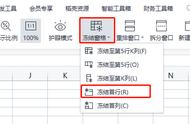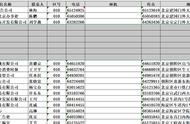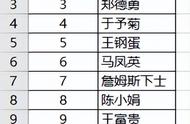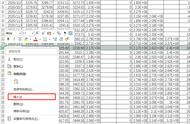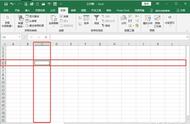摘要:方法一、1.打开要编辑的excel表格;2.将鼠标光标移至行号,点击鼠标右键;3.在弹出的页面中,找到“插入”命令,并按需要插入一行或者多行,输入对应的数字。4.输入完要添加的行数后,按“Enter回车键”,完成在excel中插入多行的目的。方法二、1.打开需要插入多行的Excel表格,将鼠标放置在要插入行的行号处,点击鼠标左键,选择行;2.按住鼠标“左键”不放,同时向下移动鼠标,这样就会同时选中很多行;3.多行选中后,单击鼠标右键,在弹出的扩展框中单击“插入”选项,这样Excel表格中就增加了与选中行一样数量的空白行。方法三、1.打开需要插入多行的Excel表格,选择要插入的多行,点击上方工具栏“行和列”;2.在弹出页面点击“插入单元格”;3.在新弹出的页面点击“插入行”,完成插入多行的操作。
Excel表格插入多行方法方法一、
1.打开要编辑的Excel表格;

2.将鼠标光标移至行号,点击鼠标右键;

3.在弹出的页面中,找到“插入”命令,并按需要插入一行或者多行,输入对应的数字。

4.输入完要添加的行数后,按“Enter回车键”,完成在excel中插入多行的目的。